Cómo Desarchivar Gmail en Solo 3 Sencillos Pasos
Cómo Desarchivar Gmail en Solo 3 Sencillos Pasos
El archivado de Gmail es una poderosa función diseñada para ayudarte a gestionar tu bandeja de entrada de manera más eficiente. Al archivar correos electrónicos, puedes eliminarlos de tu bandeja de entrada principal sin borrarlos, permitiendo un entorno de correo más limpio y organizado. Pero, ¿qué sucede cuando necesitas recuperar un correo que has archivado? Aquí es donde el proceso de desarchivado se vuelve esencial.
Ya sea que estés buscando recuperar un mensaje importante o simplemente quieras revisar una conversación antigua, desarchivar Gmail es un proceso sencillo. Este artículo te guiará con instrucciones paso a paso sobre cómo desarchivar correos electrónicos en Gmail, tanto en plataformas de escritorio como móviles.
Aprende las maneras más fáciles de:
- Acceder a correos electrónicos archivados
- Moverlos de nuevo a tu bandeja de entrada
- Mejorar tus habilidades de gestión de correos electrónicos
¿Listo para empezar? ¡Vamos allá!
Entendiendo el Archivado en Gmail
Definición y Propósito de Archivar Correos Electrónicos en Gmail
El archivado de Gmail permite a los usuarios eliminar correos electrónicos de su bandeja de entrada principal sin borrarlos. Esto ayuda a despejar la bandeja de entrada mientras se aseguran de que los correos importantes se conserven para referencia futura. Archivar es particularmente útil para gestionar grandes volúmenes de correos, manteniendo las comunicaciones esenciales accesibles pero fuera de la vista inmediata.
El Papel de la Carpeta ‘Todo el Correo’
La carpeta ‘Todo el Correo’ sirve como el repositorio para todos los correos electrónicos archivados. A diferencia de la bandeja de entrada, que muestra solo correos activos y no archivados, la carpeta ‘Todo el Correo’ incluye todos los correos electrónicos de tu cuenta, independientemente de su estado. Esto la convierte en una función crucial para cualquiera que busque desarchivar correos electrónicos o localizar mensajes específicos sin tener que revisar una bandeja de entrada desordenada.
Archivar vs. Eliminar Correos Electrónicos
Archivar Correos Electrónicos:
- Funcionalidad: Mueve los correos electrónicos de la bandeja de entrada a la carpeta ‘Todo el Correo’.
- Efecto en la Organización de la Bandeja de Entrada: Mantiene la bandeja de entrada limpia y organizada mientras conserva el contenido del correo electrónico.
- Recuperación: Fácilmente accesible a través de la carpeta ‘Todo el Correo’ o la función de búsqueda.
Eliminar Correos Electrónicos:
- Funcionalidad: Elimina los correos electrónicos completamente de tu cuenta de Gmail.
- Efecto en la Organización de la Bandeja de Entrada: Libera espacio permanentemente pero corre el riesgo de perder información importante.
- Recuperación: Requiere recuperación desde la Papelera dentro de 30 días; de lo contrario, se elimina permanentemente.
Entender estas diferencias mejora las estrategias de gestión de correos electrónicos, promoviendo tanto la eficiencia como la productividad.
Dominando el archivado de Gmail, puedes mantener una bandeja de entrada simplificada mientras aseguras las comunicaciones esenciales. Para soluciones avanzadas de gestión de correos electrónicos y alcance, explora pipl.ai y su conjunto de herramientas diseñadas para optimizar tu flujo de trabajo de correo electrónico. Ya sea mejorando la entregabilidad de tus correos fríos con su verificador de spam, o mejorando tus esfuerzos de alcance con su herramienta buscador de correos electrónicos, pipl.ai ofrece una solución revolucionaria que garantiza resultados superiores.
Métodos para Desarchivar Correos Electrónicos en Gmail
1. Desarchivar Gmail en Escritorio
Desarchivar correos electrónicos en Gmail en un escritorio es sencillo y eficiente. Sigue estos pasos para restaurar tus correos electrónicos archivados a la bandeja de entrada:
- Acceder a la Etiqueta ‘Todo el Correo’
- Abre Gmail en tu escritorio.
- En la barra lateral izquierda, desplázate hacia abajo y haz clic en ‘Más’ para revelar carpetas adicionales.
- Selecciona ‘Todo el Correo’ de la lista. Esta carpeta contiene todos tus correos electrónicos, incluidos aquellos que han sido archivados.
- Localizar y Abrir el Correo Deseado
- Una vez dentro de la carpeta ‘Todo el Correo’, usa la barra de búsqueda en la parte superior o desplázate por la lista para encontrar el correo electrónico que quieres desarchivar.
- Haz clic en el correo electrónico para abrirlo.
- Mover el Correo de Vuelta a la Bandeja de Entrada
- Con el correo abierto, busca los iconos de la barra de herramientas encima de él.
- Haz clic en el botón ‘Mover a la Bandeja de Entrada’ (representado por un icono de carpeta con una flecha). Esta acción transferirá inmediatamente el correo electrónico de vuelta a tu bandeja de entrada principal.
Este método asegura que los correos electrónicos archivados importantes estén disponibles en tu bandeja de entrada sin perder ninguna etiqueta o categoría asignada anteriormente.
2. Desarchivar Gmail en Móvil
Para desarchivar correos electrónicos usando la aplicación móvil de Gmail, sigue estos pasos:
- Abrir Opciones de Menú
- Lanza la aplicación de Gmail en tu dispositivo móvil.
- Toca las tres líneas horizontales (menú de hamburguesa) en la esquina superior izquierda para abrir opciones adicionales.
- Navegar a la Carpeta ‘Todo el Correo’
- Desplázate hacia abajo y selecciona ‘Todo el Correo’ de la lista de carpetas.
- Encontrar y Abrir el Correo Deseado
- Navega a través o usa la función de búsqueda para encontrar el correo específico que deseas desarchivar.
- Toca el correo para abrirlo.
- Usar la Opción ‘Mover a la Bandeja de Entrada’
- Con el correo abierto, toca los tres puntos verticales en la esquina superior derecha.
- Selecciona ‘Mover a la Bandeja de Entrada’ del menú desplegable.
Estos sencillos pasos aseguran que tus correos electrónicos archivados sean accesibles y puedan ser rápidamente reubicados en tu bandeja de entrada principal cuando sea necesario.
Desarchivar Gmail en Móvil
Desarchivar correos electrónicos en Gmail no se limita a la versión de escritorio; la aplicación móvil proporciona una manera igualmente eficiente de gestionar tu bandeja de entrada. Aquí te mostramos cómo puedes desarchivar correos electrónicos sin problemas usando tu dispositivo móvil:
Pasos para Desarchivar Correos en la Aplicación Móvil
- Abrir las Opciones de Menú en la Aplicación Móvil:
- Lanza la aplicación de Gmail en tu dispositivo móvil.
- Toca el menú de tres líneas horizontales (icono de hamburguesa) ubicado en la esquina superior izquierda de la pantalla.
- Navegar a la Carpeta ‘Todo el Correo’:
- Desplázate por las opciones del menú y toca «Todo el Correo». Esta carpeta alberga todos tus correos electrónicos, incluidos aquellos que han sido archivados.
- Encontrar y Abrir el Correo Deseado:
- Navega a través de tus correos archivados dentro de la carpeta ‘Todo el Correo’.
- Toca el correo que deseas desarchivar para abrirlo.
- Usar la Opción ‘Mover a la Bandeja de Entrada’:
- Una vez que hayas abierto el correo deseado, toca el menú de tres puntos verticales (más opciones).
- Selecciona «Mover a la Bandeja de Entrada» de la lista desplegable. Esta acción reubicará tu correo de vuelta a tu bandeja de entrada principal.
Consejos Prácticos para una Gestión Eficiente del Correo
Archivar y desarchivar correos electrónicos a través del móvil es una solución rápida para mantener una bandeja de entrada organizada, incluso mientras estás en movimiento. Con solo unos pocos toques, puedes asegurarte de que los correos importantes estén siempre donde deben estar.
Beneficios de Archivar Correos Electrónicos en Gmail
Desbloquear el potencial de la función de archivado de Gmail puede mejorar significativamente tu gestión y organización de correos electrónicos. Aquí están los beneficios clave:
Mantener la Bandeja de Entrada Organizada y Libre de Desorden
Archivar correos electrónicos te permite mantener una bandeja de entrada limpia y libre de desorden. Los correos electrónicos que ya no requieren atención o acción inmediata pueden ser archivados, eliminándolos de la vista principal sin borrarlos. Esto asegura que tu bandeja de entrada permanezca enfocada en tareas y comunicaciones actuales.
Preservar Correos Electrónicos Importantes para Referencia Futura
Con el archivado, los correos electrónicos esenciales se conservan indefinidamente en la carpeta ‘Todo el Correo’. Esto garantiza que la información vital esté siempre accesible cuando sea necesario. Ya sea un detalle de un proyecto, una comunicación con un cliente o un documento crítico, los correos archivados permanecen almacenados de manera segura para referencia futura.
Reducir la Sobrecarga de la Bandeja de Entrada para Mantener el Enfoque y la Productividad
Una bandeja de entrada desordenada puede ser abrumadora, lo que lleva a una reducción de la productividad. Al archivar correos electrónicos que no son inmediatamente relevantes pero aún importantes, creas un espacio de trabajo simplificado. Esto te ayuda a concentrarte en tareas de alta prioridad sin la distracción de mensajes menos urgentes.
Conclusión
Desarchivar correos electrónicos en Gmail es esencial para mantener una bandeja de entrada equilibrada y asegurar que los mensajes importantes estén fácilmente accesibles. Los pasos descritos en este artículo hacen que el proceso sea sencillo, ya sea que uses un escritorio o un dispositivo móvil.
¿Listo para llevar tu gestión de correos electrónicos al siguiente nivel? pipl.ai ofrece soluciones innovadoras que mejoran tu productividad en el correo electrónico, haciendo que archivar y desarchivar sea muy fácil.
Además de nuestras herramientas de gestión de correos electrónicos, también proporcionamos otros recursos valiosos para optimizar tu estrategia de comunicación. Por ejemplo, si buscas mejorar tus tasas de apertura, puedes aprovechar nuestra experiencia con estos 70+ Líneas de Asunto de Correos de Ventas para Mayor Tasa de Apertura, que han demostrado lograr un éxito notable.
Entendemos que la seguridad del correo electrónico es de suma importancia. Para ayudarte a garantizar la integridad de tus correos electrónicos, ofrecemos un Verificador de Registro SPF Gratuito que verifica rápidamente la exactitud de tu Marco de Política del Remitente, mejorando la entregabilidad y protegiendo contra el spoofing.
Además, en pipl.ai, priorizamos la protección de datos. Nuestra Política de Privacidad asegura transparencia y cumplimiento con los estándares globales de privacidad. Describe cómo recopilamos, usamos y protegemos tu información personal mientras te brindamos tranquilidad al utilizar nuestras innovadoras soluciones de correo electrónico.
Desbloquea todo el potencial de tu alcance de correos electrónicos con las herramientas impulsadas por IA de pipl.ai.
Preguntas Frecuentes (FAQs)
¿Qué es el archivado de Gmail?
El archivado de Gmail es el proceso de mover correos electrónicos de la bandeja de entrada a la carpeta ‘Todo el Correo’, donde se almacenan pero no aparecen en la bandeja de entrada. Esto ayuda a despejar la bandeja de entrada mientras se conservan correos importantes para referencia futura.
¿Cómo puedo desarchivar correos electrónicos en Gmail en el escritorio?
Para desarchivar correos electrónicos en la versión de escritorio de Gmail, puedes acceder a la etiqueta ‘Todo el Correo’ para ver los correos archivados, localizar y abrir el correo deseado del archivo, y luego mover el correo de vuelta a la bandeja de entrada usando el botón ‘Mover a la Bandeja de Entrada’.
¿Puedo desarchivar correos electrónicos en Gmail usando la aplicación móvil?
Sí, el desarchivado puede hacerse tanto en la versión de escritorio como en la aplicación móvil de Gmail. En la aplicación móvil, puedes abrir las opciones del menú para acceder a funciones adicionales, navegar a la carpeta ‘Todo el Correo’ donde se almacenan los correos archivados, encontrar y abrir el correo deseado, y luego usar la opción ‘Mover a la Bandeja de Entrada’ del menú de tres puntos verticales.
¿Cuáles son algunos beneficios de archivar correos electrónicos en Gmail?
Algunos beneficios de archivar correos electrónicos en Gmail incluyen reducir el desorden en la bandeja de entrada, preservar correos electrónicos importantes para referencia futura, y mejorar la productividad manteniendo el enfoque y reduciendo la sobrecarga de la bandeja de entrada.
¿Por qué es importante desarchivar correos electrónicos cuando sea necesario?
Es importante desarchivar correos electrónicos cuando sea necesario para asegurar que los mensajes importantes sean fácilmente accesibles y no estén enterrados en la carpeta ‘Todo el Correo’. Mantener una bandeja de entrada equilibrada con correos relevantes ayuda en una gestión eficiente del correo electrónico.
¿Qué es pipl.ai y cómo puede ayudar con la gestión de correos electrónicos?
Pipl.ai es una herramienta que puede ayudar a gestionar cuentas de correo electrónico de manera más efectiva. Puede usarse junto con estrategias de archivado compartidas en este artículo para mejorar la organización y productividad general del correo electrónico.
Cómo Desarchivar Gmail en Solo 3 Sencillos Pasos
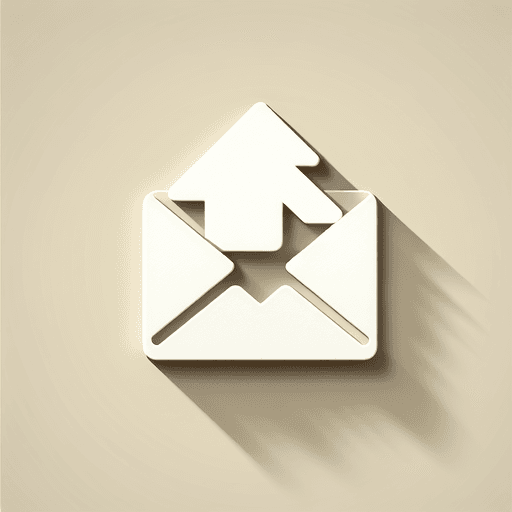
Cómo Desarchivar Gmail en Solo 3 Sencillos Pasos
El archivado de Gmail es una poderosa función diseñada para ayudarte a gestionar tu bandeja de entrada de manera más eficiente. Al archivar correos electrónicos, puedes eliminarlos de tu bandeja de entrada principal sin borrarlos, permitiendo un entorno de correo más limpio y organizado. Pero, ¿qué sucede cuando necesitas recuperar un correo que has archivado? Aquí es donde el proceso de desarchivado se vuelve esencial.
Ya sea que estés buscando recuperar un mensaje importante o simplemente quieras revisar una conversación antigua, desarchivar Gmail es un proceso sencillo. Este artículo te guiará con instrucciones paso a paso sobre cómo desarchivar correos electrónicos en Gmail, tanto en plataformas de escritorio como móviles.
Aprende las maneras más fáciles de:
- Acceder a correos electrónicos archivados
- Moverlos de nuevo a tu bandeja de entrada
- Mejorar tus habilidades de gestión de correos electrónicos
¿Listo para empezar? ¡Vamos allá!
Entendiendo el Archivado en Gmail
Definición y Propósito de Archivar Correos Electrónicos en Gmail
El archivado de Gmail permite a los usuarios eliminar correos electrónicos de su bandeja de entrada principal sin borrarlos. Esto ayuda a despejar la bandeja de entrada mientras se aseguran de que los correos importantes se conserven para referencia futura. Archivar es particularmente útil para gestionar grandes volúmenes de correos, manteniendo las comunicaciones esenciales accesibles pero fuera de la vista inmediata.
El Papel de la Carpeta ‘Todo el Correo’
La carpeta ‘Todo el Correo’ sirve como el repositorio para todos los correos electrónicos archivados. A diferencia de la bandeja de entrada, que muestra solo correos activos y no archivados, la carpeta ‘Todo el Correo’ incluye todos los correos electrónicos de tu cuenta, independientemente de su estado. Esto la convierte en una función crucial para cualquiera que busque desarchivar correos electrónicos o localizar mensajes específicos sin tener que revisar una bandeja de entrada desordenada.
Archivar vs. Eliminar Correos Electrónicos
Archivar Correos Electrónicos:
- Funcionalidad: Mueve los correos electrónicos de la bandeja de entrada a la carpeta ‘Todo el Correo’.
- Efecto en la Organización de la Bandeja de Entrada: Mantiene la bandeja de entrada limpia y organizada mientras conserva el contenido del correo electrónico.
- Recuperación: Fácilmente accesible a través de la carpeta ‘Todo el Correo’ o la función de búsqueda.
Eliminar Correos Electrónicos:
- Funcionalidad: Elimina los correos electrónicos completamente de tu cuenta de Gmail.
- Efecto en la Organización de la Bandeja de Entrada: Libera espacio permanentemente pero corre el riesgo de perder información importante.
- Recuperación: Requiere recuperación desde la Papelera dentro de 30 días; de lo contrario, se elimina permanentemente.
Entender estas diferencias mejora las estrategias de gestión de correos electrónicos, promoviendo tanto la eficiencia como la productividad.
Dominando el archivado de Gmail, puedes mantener una bandeja de entrada simplificada mientras aseguras las comunicaciones esenciales. Para soluciones avanzadas de gestión de correos electrónicos y alcance, explora pipl.ai y su conjunto de herramientas diseñadas para optimizar tu flujo de trabajo de correo electrónico. Ya sea mejorando la entregabilidad de tus correos fríos con su verificador de spam, o mejorando tus esfuerzos de alcance con su herramienta buscador de correos electrónicos, pipl.ai ofrece una solución revolucionaria que garantiza resultados superiores.
Métodos para Desarchivar Correos Electrónicos en Gmail
1. Desarchivar Gmail en Escritorio
Desarchivar correos electrónicos en Gmail en un escritorio es sencillo y eficiente. Sigue estos pasos para restaurar tus correos electrónicos archivados a la bandeja de entrada:
- Acceder a la Etiqueta ‘Todo el Correo’
- Abre Gmail en tu escritorio.
- En la barra lateral izquierda, desplázate hacia abajo y haz clic en ‘Más’ para revelar carpetas adicionales.
- Selecciona ‘Todo el Correo’ de la lista. Esta carpeta contiene todos tus correos electrónicos, incluidos aquellos que han sido archivados.
- Localizar y Abrir el Correo Deseado
- Una vez dentro de la carpeta ‘Todo el Correo’, usa la barra de búsqueda en la parte superior o desplázate por la lista para encontrar el correo electrónico que quieres desarchivar.
- Haz clic en el correo electrónico para abrirlo.
- Mover el Correo de Vuelta a la Bandeja de Entrada
- Con el correo abierto, busca los iconos de la barra de herramientas encima de él.
- Haz clic en el botón ‘Mover a la Bandeja de Entrada’ (representado por un icono de carpeta con una flecha). Esta acción transferirá inmediatamente el correo electrónico de vuelta a tu bandeja de entrada principal.
Este método asegura que los correos electrónicos archivados importantes estén disponibles en tu bandeja de entrada sin perder ninguna etiqueta o categoría asignada anteriormente.
2. Desarchivar Gmail en Móvil
Para desarchivar correos electrónicos usando la aplicación móvil de Gmail, sigue estos pasos:
- Abrir Opciones de Menú
- Lanza la aplicación de Gmail en tu dispositivo móvil.
- Toca las tres líneas horizontales (menú de hamburguesa) en la esquina superior izquierda para abrir opciones adicionales.
- Navegar a la Carpeta ‘Todo el Correo’
- Desplázate hacia abajo y selecciona ‘Todo el Correo’ de la lista de carpetas.
- Encontrar y Abrir el Correo Deseado
- Navega a través o usa la función de búsqueda para encontrar el correo específico que deseas desarchivar.
- Toca el correo para abrirlo.
- Usar la Opción ‘Mover a la Bandeja de Entrada’
- Con el correo abierto, toca los tres puntos verticales en la esquina superior derecha.
- Selecciona ‘Mover a la Bandeja de Entrada’ del menú desplegable.
Estos sencillos pasos aseguran que tus correos electrónicos archivados sean accesibles y puedan ser rápidamente reubicados en tu bandeja de entrada principal cuando sea necesario.
Desarchivar Gmail en Móvil
Desarchivar correos electrónicos en Gmail no se limita a la versión de escritorio; la aplicación móvil proporciona una manera igualmente eficiente de gestionar tu bandeja de entrada. Aquí te mostramos cómo puedes desarchivar correos electrónicos sin problemas usando tu dispositivo móvil:
Pasos para Desarchivar Correos en la Aplicación Móvil
- Abrir las Opciones de Menú en la Aplicación Móvil:
- Lanza la aplicación de Gmail en tu dispositivo móvil.
- Toca el menú de tres líneas horizontales (icono de hamburguesa) ubicado en la esquina superior izquierda de la pantalla.
- Navegar a la Carpeta ‘Todo el Correo’:
- Desplázate por las opciones del menú y toca «Todo el Correo». Esta carpeta alberga todos tus correos electrónicos, incluidos aquellos que han sido archivados.
- Encontrar y Abrir el Correo Deseado:
- Navega a través de tus correos archivados dentro de la carpeta ‘Todo el Correo’.
- Toca el correo que deseas desarchivar para abrirlo.
- Usar la Opción ‘Mover a la Bandeja de Entrada’:
- Una vez que hayas abierto el correo deseado, toca el menú de tres puntos verticales (más opciones).
- Selecciona «Mover a la Bandeja de Entrada» de la lista desplegable. Esta acción reubicará tu correo de vuelta a tu bandeja de entrada principal.
Consejos Prácticos para una Gestión Eficiente del Correo
Archivar y desarchivar correos electrónicos a través del móvil es una solución rápida para mantener una bandeja de entrada organizada, incluso mientras estás en movimiento. Con solo unos pocos toques, puedes asegurarte de que los correos importantes estén siempre donde deben estar.
Beneficios de Archivar Correos Electrónicos en Gmail
Desbloquear el potencial de la función de archivado de Gmail puede mejorar significativamente tu gestión y organización de correos electrónicos. Aquí están los beneficios clave:
Mantener la Bandeja de Entrada Organizada y Libre de Desorden
Archivar correos electrónicos te permite mantener una bandeja de entrada limpia y libre de desorden. Los correos electrónicos que ya no requieren atención o acción inmediata pueden ser archivados, eliminándolos de la vista principal sin borrarlos. Esto asegura que tu bandeja de entrada permanezca enfocada en tareas y comunicaciones actuales.
Preservar Correos Electrónicos Importantes para Referencia Futura
Con el archivado, los correos electrónicos esenciales se conservan indefinidamente en la carpeta ‘Todo el Correo’. Esto garantiza que la información vital esté siempre accesible cuando sea necesario. Ya sea un detalle de un proyecto, una comunicación con un cliente o un documento crítico, los correos archivados permanecen almacenados de manera segura para referencia futura.
Reducir la Sobrecarga de la Bandeja de Entrada para Mantener el Enfoque y la Productividad
Una bandeja de entrada desordenada puede ser abrumadora, lo que lleva a una reducción de la productividad. Al archivar correos electrónicos que no son inmediatamente relevantes pero aún importantes, creas un espacio de trabajo simplificado. Esto te ayuda a concentrarte en tareas de alta prioridad sin la distracción de mensajes menos urgentes.
Conclusión
Desarchivar correos electrónicos en Gmail es esencial para mantener una bandeja de entrada equilibrada y asegurar que los mensajes importantes estén fácilmente accesibles. Los pasos descritos en este artículo hacen que el proceso sea sencillo, ya sea que uses un escritorio o un dispositivo móvil.
¿Listo para llevar tu gestión de correos electrónicos al siguiente nivel? pipl.ai ofrece soluciones innovadoras que mejoran tu productividad en el correo electrónico, haciendo que archivar y desarchivar sea muy fácil.
Además de nuestras herramientas de gestión de correos electrónicos, también proporcionamos otros recursos valiosos para optimizar tu estrategia de comunicación. Por ejemplo, si buscas mejorar tus tasas de apertura, puedes aprovechar nuestra experiencia con estos 70+ Líneas de Asunto de Correos de Ventas para Mayor Tasa de Apertura, que han demostrado lograr un éxito notable.
Entendemos que la seguridad del correo electrónico es de suma importancia. Para ayudarte a garantizar la integridad de tus correos electrónicos, ofrecemos un Verificador de Registro SPF Gratuito que verifica rápidamente la exactitud de tu Marco de Política del Remitente, mejorando la entregabilidad y protegiendo contra el spoofing.
Además, en pipl.ai, priorizamos la protección de datos. Nuestra Política de Privacidad asegura transparencia y cumplimiento con los estándares globales de privacidad. Describe cómo recopilamos, usamos y protegemos tu información personal mientras te brindamos tranquilidad al utilizar nuestras innovadoras soluciones de correo electrónico.
Desbloquea todo el potencial de tu alcance de correos electrónicos con las herramientas impulsadas por IA de pipl.ai.
Preguntas Frecuentes (FAQs)
¿Qué es el archivado de Gmail?
El archivado de Gmail es el proceso de mover correos electrónicos de la bandeja de entrada a la carpeta ‘Todo el Correo’, donde se almacenan pero no aparecen en la bandeja de entrada. Esto ayuda a despejar la bandeja de entrada mientras se conservan correos importantes para referencia futura.
¿Cómo puedo desarchivar correos electrónicos en Gmail en el escritorio?
Para desarchivar correos electrónicos en la versión de escritorio de Gmail, puedes acceder a la etiqueta ‘Todo el Correo’ para ver los correos archivados, localizar y abrir el correo deseado del archivo, y luego mover el correo de vuelta a la bandeja de entrada usando el botón ‘Mover a la Bandeja de Entrada’.
¿Puedo desarchivar correos electrónicos en Gmail usando la aplicación móvil?
Sí, el desarchivado puede hacerse tanto en la versión de escritorio como en la aplicación móvil de Gmail. En la aplicación móvil, puedes abrir las opciones del menú para acceder a funciones adicionales, navegar a la carpeta ‘Todo el Correo’ donde se almacenan los correos archivados, encontrar y abrir el correo deseado, y luego usar la opción ‘Mover a la Bandeja de Entrada’ del menú de tres puntos verticales.
¿Cuáles son algunos beneficios de archivar correos electrónicos en Gmail?
Algunos beneficios de archivar correos electrónicos en Gmail incluyen reducir el desorden en la bandeja de entrada, preservar correos electrónicos importantes para referencia futura, y mejorar la productividad manteniendo el enfoque y reduciendo la sobrecarga de la bandeja de entrada.
¿Por qué es importante desarchivar correos electrónicos cuando sea necesario?
Es importante desarchivar correos electrónicos cuando sea necesario para asegurar que los mensajes importantes sean fácilmente accesibles y no estén enterrados en la carpeta ‘Todo el Correo’. Mantener una bandeja de entrada equilibrada con correos relevantes ayuda en una gestión eficiente del correo electrónico.
¿Qué es pipl.ai y cómo puede ayudar con la gestión de correos electrónicos?
Pipl.ai es una herramienta que puede ayudar a gestionar cuentas de correo electrónico de manera más efectiva. Puede usarse junto con estrategias de archivado compartidas en este artículo para mejorar la organización y productividad general del correo electrónico.

